win10通知区域隐藏不了怎么解决 win10通知区域不能隐藏的解决教程
通常我们会在任务栏的通知区域中看到很多的小图标,可是有些人觉得这样会占用任务栏空间,就想要将其隐藏,可是有很多win10系统用户却遇到了通知区域隐藏不了的详细情况,很多人不知道该怎么解决,大家别担心,本文这就给大家介绍一下win10通知区域不能隐藏的解决教程。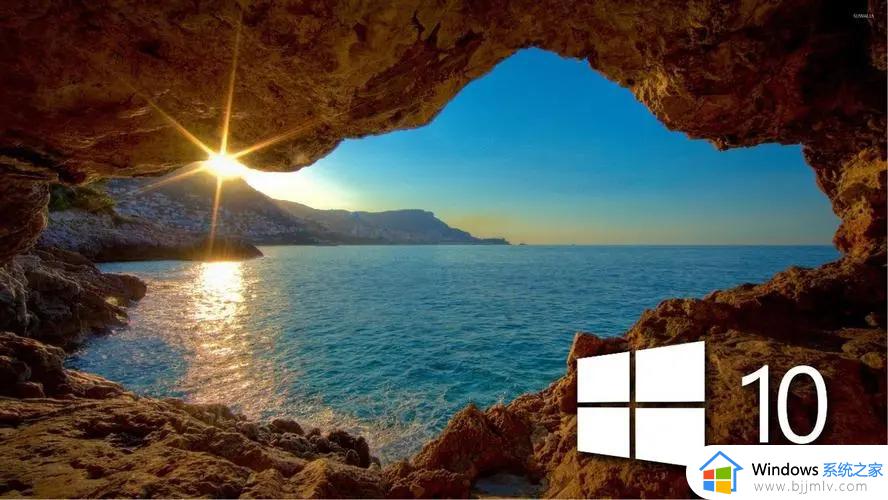
具体解决方法如下:
1、检查任务栏设置:右键单击任务栏空白处,选择“任务栏设置”。确保在“通知区域”部分,开关按钮旁边的“在任务栏上显示任务栏按钮”选项被关闭。如果未关闭,请点击该选项以切换到关闭状态。
2、重启Windows Explorer进程:按下Ctrl + Shift + Esc组合键打开任务管理器。在“进程”选项卡中,找到并右键单击“Windows Explorer”进程,然后选择“重新启动”。这将重启Windows Explorer进程,可能会解决通知区域无法隐藏的问题。
3、检查注册表设置:请注意,在更改注册表之前,请首先备份您的注册表以防万一。按下Win + R组合键打开运行对话框,输入regedit并按下回车键打开注册表编辑器。导航到以下路径:
HKEY_CURRENT_USERSoftwareMicrosoftWindowsCurrentVersionPoliciesExplorer
在右侧窗格中,确保存在名为“NoTrayItemsDisplay”的DWORD值,并将其数值设置为0。如果该值不存在,请右键单击右侧窗格。选择“新建”>“DWORD (32-bit) Value”,然后将其命名为“NoTrayItemsDisplay”,并将数值设置为0。
4、运行系统文件检查工具:按下Win + X组合键,选择“命令提示符(管理员)”或“Windows PowerShell(管理员)”。在命令提示符或Windows PowerShell窗口中,输入以下命令并按下回车键:
sfc /scannow
等待系统文件检查工具完成扫描和修复过程。重启系统后,检查通知区域是否可以隐藏。
关于win10通知区域隐藏不了的详细解决方法,如果你有遇到一样情况的话,可以参考上面的方法步骤来进行解决就可以了。
win10通知区域隐藏不了怎么解决 win10通知区域不能隐藏的解决教程相关教程
- win10通知栏图标不见怎么办 win10消息通知栏不见了解决方法
- win10右下角的通知图标怎么隐藏 win10右下角的通知图标如何关闭
- win10关闭右下角通知图标怎么操作 win10右下角通知图标如何隐藏
- win10关不掉通知管理怎么办 win10关不掉通知管理最佳解决方法
- win10如何关闭防火墙通知功能 win10怎么关闭防火墙弹出通知
- win10更改区域教程 win10如何修改区域
- win10关闭右下角通知怎么操作 win10怎么关闭右下角的通知
- win10怎么取消右下角通知图标 win10怎么把右下角的通知关掉
- windows处于通知模式怎么回事 windows10处于通知模式如何解决
- win10关闭右下角通知怎么操作 win10如何关闭右下角的通知
- win10如何看是否激活成功?怎么看win10是否激活状态
- win10怎么调语言设置 win10语言设置教程
- win10如何开启数据执行保护模式 win10怎么打开数据执行保护功能
- windows10怎么改文件属性 win10如何修改文件属性
- win10网络适配器驱动未检测到怎么办 win10未检测网络适配器的驱动程序处理方法
- win10的快速启动关闭设置方法 win10系统的快速启动怎么关闭
win10系统教程推荐
- 1 windows10怎么改名字 如何更改Windows10用户名
- 2 win10如何扩大c盘容量 win10怎么扩大c盘空间
- 3 windows10怎么改壁纸 更改win10桌面背景的步骤
- 4 win10显示扬声器未接入设备怎么办 win10电脑显示扬声器未接入处理方法
- 5 win10新建文件夹不见了怎么办 win10系统新建文件夹没有处理方法
- 6 windows10怎么不让电脑锁屏 win10系统如何彻底关掉自动锁屏
- 7 win10无线投屏搜索不到电视怎么办 win10无线投屏搜索不到电视如何处理
- 8 win10怎么备份磁盘的所有东西?win10如何备份磁盘文件数据
- 9 win10怎么把麦克风声音调大 win10如何把麦克风音量调大
- 10 win10看硬盘信息怎么查询 win10在哪里看硬盘信息
win10系统推荐